
CorelDRAW를 사용하여 회전하는 연 그라데이션 선 플랫 패턴을 만드는 방법을 알고 싶다면 이 튜토리얼에서 자세한 지침을 제공합니다. 이 튜토리얼에서는 기본 모양 만들기부터 그라데이션 및 회전 효과 적용까지 프로세스를 단계별로 안내합니다. 이 튜토리얼을 따르면 CorelDRAW를 사용하여 눈길을 끄는 평면 패턴을 만드는 방법을 쉽게 배울 수 있습니다.
1. 먼저 획만 남겨두고 경로 또는 그래픽의 두 섹션을 그립니다.
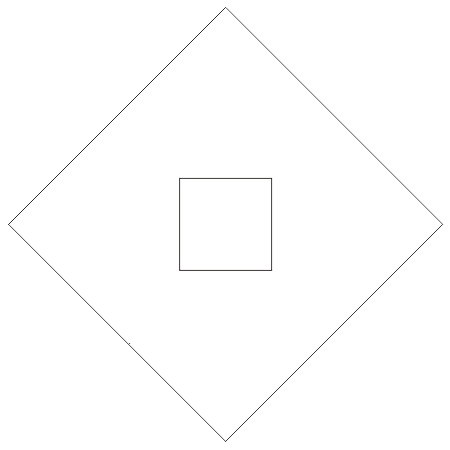
2. 그런 다음 도구 상자에서 [블렌딩 도구]를 선택하고 블렌딩 시작 개체에 마우스 왼쪽 버튼을 누른 채 종료 개체로 드래그한 다음 마우스를 놓습니다(쉽지 않은 경우). 선택, 먼저 선택 도구를 사용하여 두 가지를 동시에 선택한 다음 혼합 작업을 수행할 수 있습니다.
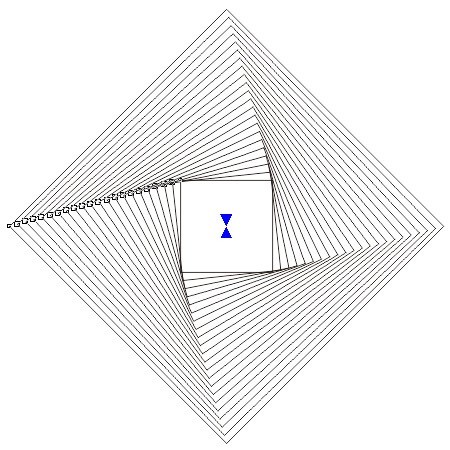
3. 필요에 따라 블렌딩 단계 수를 20단계로 설정하거나 원하는 대로 설정하세요.

4. 이제 선택 도구를 사용하여 시작 개체나 끝 개체를 임의로 이동할 수 있습니다.
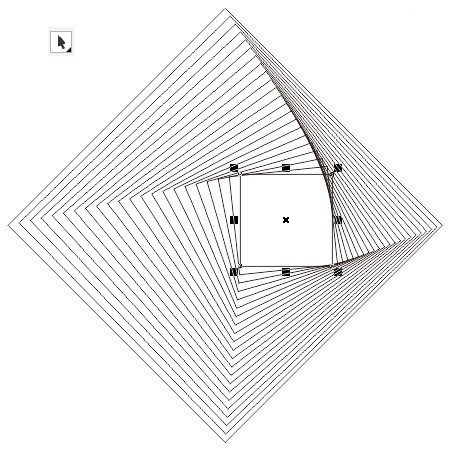

5. 또는 원본 개체를 비틀고 앵커 포인트를 마음대로 조정할 수 있습니다. 중간의 모든 단계는 자동으로 생성됩니다.
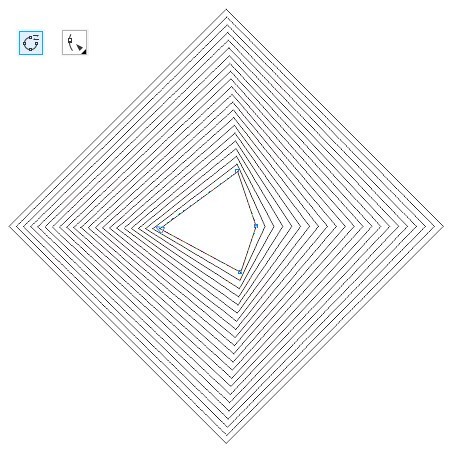
오브젝트 생성 시작이나 종료 시 그림과 같이 시작 모양과 끝 모양의 색상을 변경할 수 있습니다.
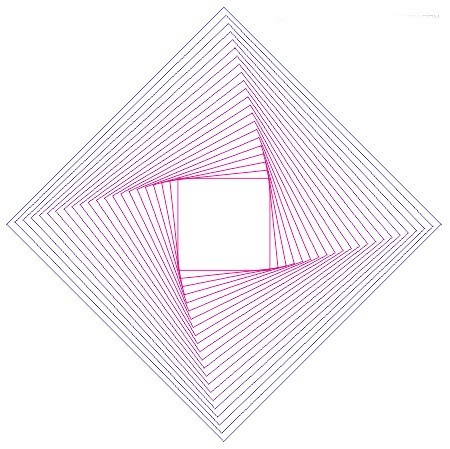
속성 표시줄에서 단계 수를 50으로 조정하고 블렌딩 회전 각도를 170도로 설정한 다음 직접 블렌딩을 선택합니다. 이러한 속성을 설정하면 그림과 같은 효과가 나타납니다.
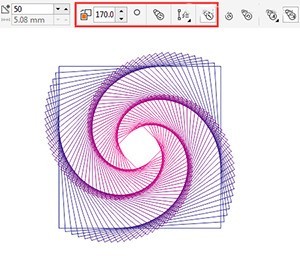
위 내용은 CDR을 사용하여 회전하는 연 그라데이션 선 평면 패턴을 만드는 방법은 무엇입니까?의 상세 내용입니다. 자세한 내용은 PHP 중국어 웹사이트의 기타 관련 기사를 참조하세요!